热门标签
热门文章
- 1Linux高危命令,运维人手一份_高危指令 操作系统
- 201uni-app 基础教程 环境配置【uniapp 专题 1】_uni-app测试正式配置
- 3博科br310交换机级联
- 4git -- 清除本地分支以及删除远程分支_分支中清除功能是什么意思
- 5「一本通 1.1 例 4」加工生产调度(典型例题,值得一看)_某工厂收到 n 个订单(ai,bi),
- 6智能优化算法:社交网络搜索算法-附代码_社交网络算法
- 74 招搞定 Java List 排序_javalist排序sort降序
- 8Moonshot AI API使用(2)-环境变量配置和简单对话demo_moonshot ai 配置环境变量
- 9MS-SQL Server 基础类 - SQL语句
- 10使用MapReduce进行编程来对数据进行处理和计算_能用平台编写mapreduce 程序并分析该程序的数据处理、map阶段、reduce阶段、迭代
当前位置: article > 正文
IntelliJ IDEA 统一设置编码为utf-8编码_idea设置utf-8
作者:我家小花儿 | 2024-06-24 17:33:56
赞
踩
idea设置utf-8
今天教大家如何设置IDEA的编码为utf-8编码
第一步:File->Settings->Editor->File Encodings
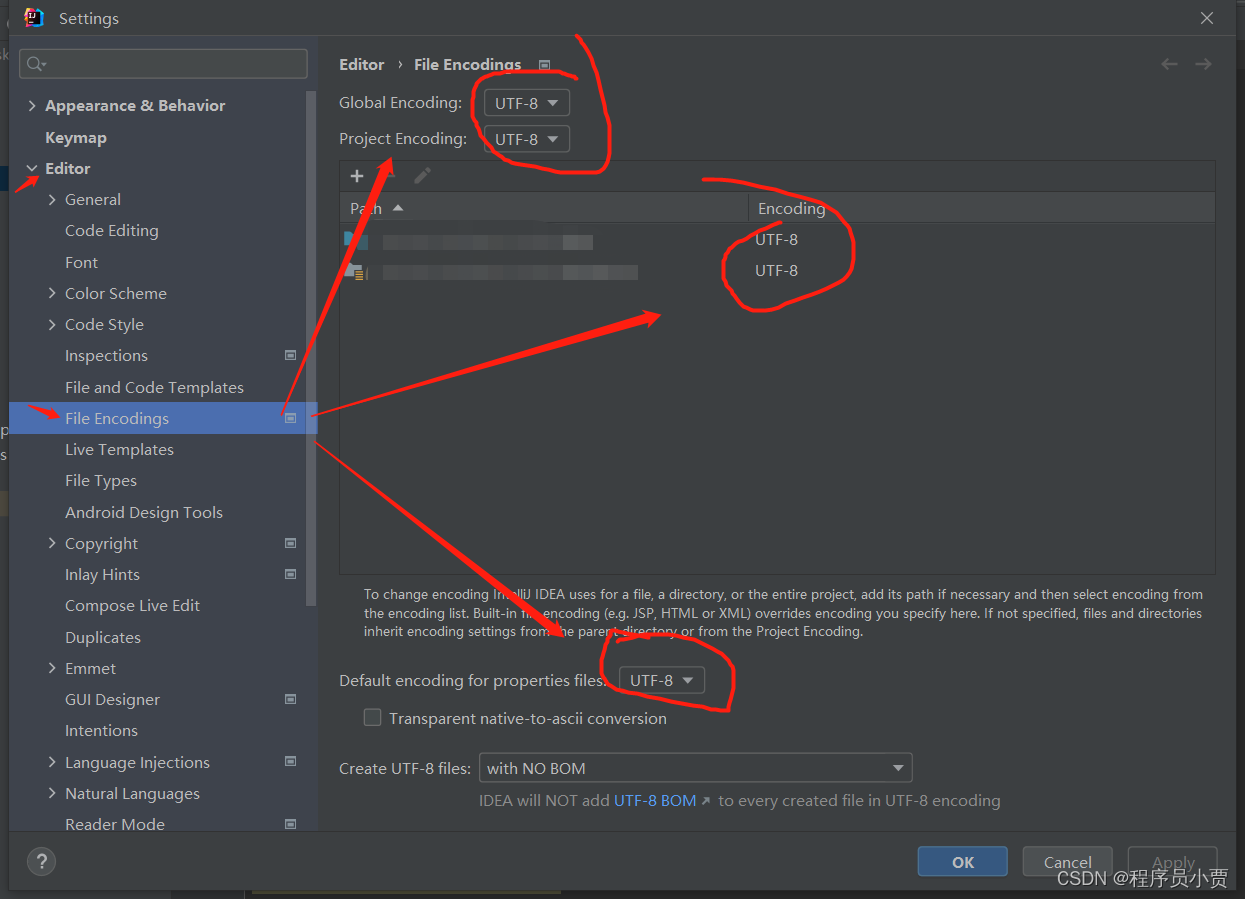
第二步:如果你的IDEA是老版本的话,在File->Other Settings->Default Settings ->Editor->File Encodings 同第一步的操作进行设置
第三步:将项目中的.idea文件夹中的encodings.xml文件中的编码格式改为uft-8
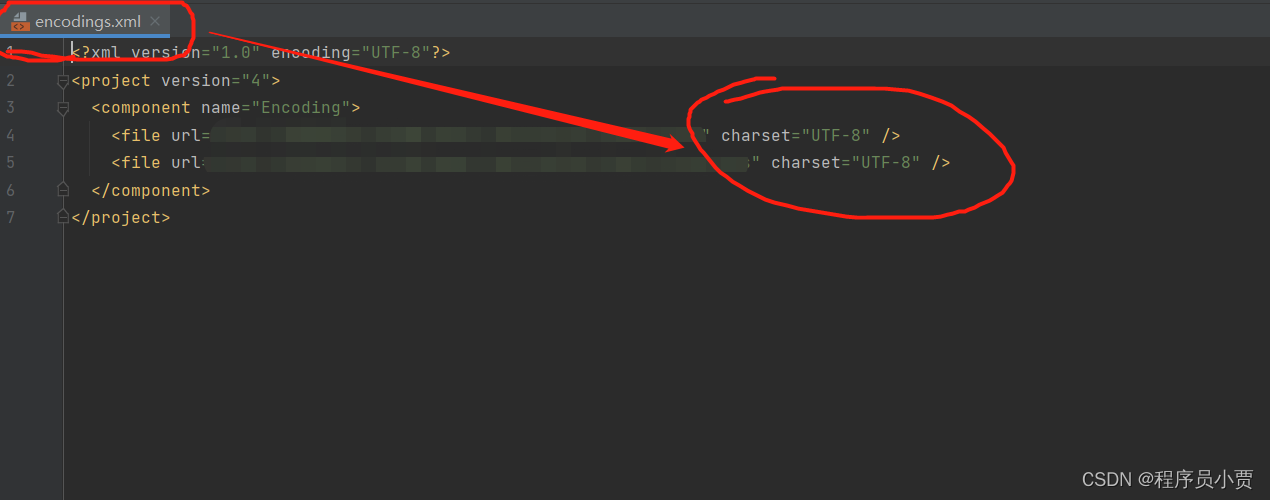
第四步:File->Settings->Build,Execution,Deployment -> Compiler -> Java Compiler
设置 Additional command line parameters选项为 -encoding utf-8
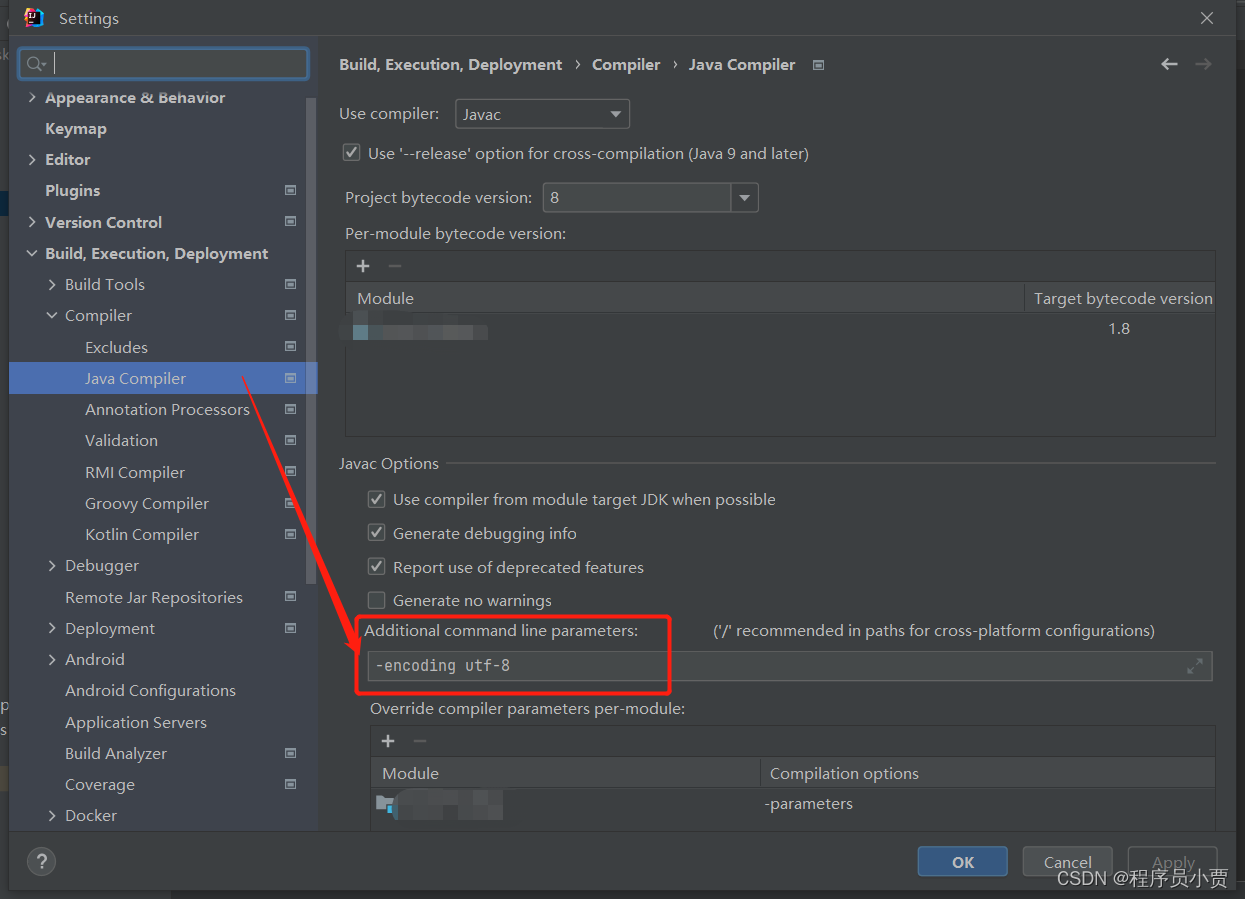
第五步:
1)打开Run/Debug Configuration,选择你的tomcat
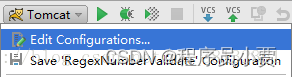
- 然后在 Server > VM options 设置为 -Dfile.encoding=UTF-8 ,重启tomcat

如果以上步骤都设置了还是不行的话,建议你减产一下你的数据库连接文件(JDBC、druid.properties)

再然后还不行就需要清除一下浏览器缓存
制作不易,点个赞吧
声明:本文内容由网友自发贡献,不代表【wpsshop博客】立场,版权归原作者所有,本站不承担相应法律责任。如您发现有侵权的内容,请联系我们。转载请注明出处:https://www.wpsshop.cn/w/我家小花儿/article/detail/753449
推荐阅读
相关标签


